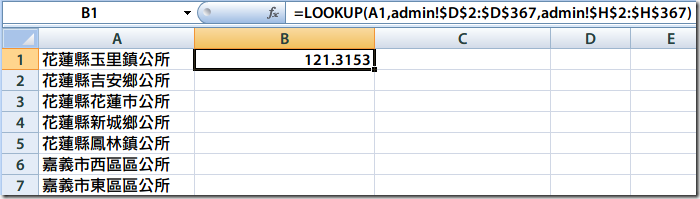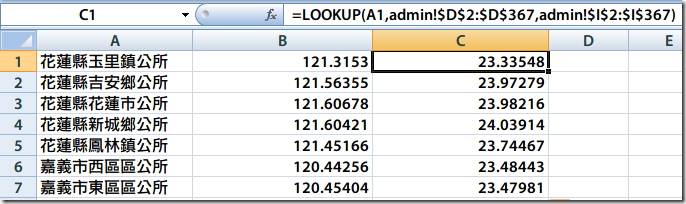最近有一個需求,在整理Excel資料的同仁需把原始資料提供的鄉鎮市區行政區資料,加上該區的鄉鎮市區公所的座標。其實這個簡單的功能不用開發程式,使用Excel就可以作好,而且只要用一個函數即可。
一、準備對照表工作表
首先還是要有對照表,可以讓Excel去找。以這同事的需求須先準備一[admin]工作表,如下圖。裡面要有[D欄]鄉鎮市區公所的名稱欄位、[H欄]鄉鎮市區公所的經度與[I欄]鄉鎮市區公所的緯度,其它欄位可以不用。資料筆數不算欄位名稱有367筆。
重要:之後要以[D欄位]作遞增排序
二、在工作表中撰寫公式
在要產生結果的工作表[Sheet1]中的[A欄位]是鄉鎮市區公所的名稱,這個名稱要與[admin]的工作表[D欄位]一致,多一個空格也不行。之後在[Sheet1]工作表中的B1欄位輸入以下公式
=LOOKUP(A1,admin!D2:D367,admin!H2:H367)
這公式的意思就是請Excel用[Sheet1]A1的值,去[admin]工作表中找D2至D367的相同名稱,找到後傳回H2至H367中對應的值。這裡要注意一下,在[Sheet1]表中要參照中[admin]工作表中的A1欄位,寫法是「admin!1A1」,是用工作表名稱+!+欄位。
接下來在複製公式至其它資料之前,要把要參照的欄位固定下來,不然欄位會自動疊加。要怎麼固定呢?就是在要固定的項目前加上「$」號,之後結果如下
=LOOKUP(A1,admin!$D$2:$D$367,admin!$H$2:$H$367)
同樣緯度的資料也可以如此方式取得,把公式的H改成I即可,最後結果如下畫面。